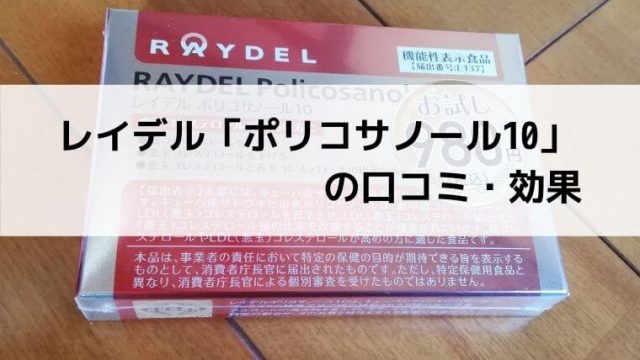こんにちは! 長年DocuWorksを使用しているコンソメチップス(兄)(@sono8932)です。
今回はDocuWorksの設定である「文字認識(OCR)のをスキャナーで読込んだ時に自動で実施する方法」を紹介します。
各DocuWorks文書に対して文字認識(OCR)処理をする方法は、「【DocuWorks】ドキュワークス文書を文字認識(OCR)させる」をご覧下さい。
○スキャナー時に自動に文字認識(OCR)する設定
DocuWorks文書を個別に文字認識(OCR)している場合、その頻度によってスキャナー読込み時に自動でOCR処理させてしまった方がいいでしょう。
そんな自動OCR処理設定の方法を紹介いたします。
①DocuWorks Desk の「ファイル」-「DocuWorksの設定(K)」をクリック。そうすると別窓「環境設定」が開きます。
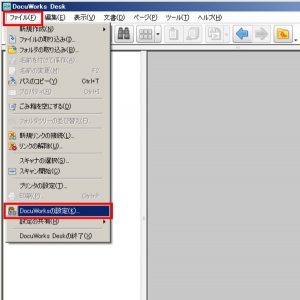
②環境設定 の「スキャン取り込み」-「スキャン文書にOCR(文字認識)の処理をする(O)」にチェックを入れる。そして「OK」をクリック。【設定完了】
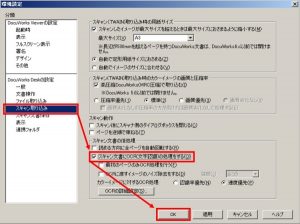
これで個別にDocuWorks文書をOCR処理する必要がなくなります。
■読込み向きの補正
OCR処理を自動設定する他におススメ設定として「スキャナー読込み時に、読込み方位を補正する設定」があります。
この設定をしておくと、スキャナーで読込んだ時に横向き・逆向きとなることがなく自動的に向きを補正して表示してくれます。
①環境設定 で「スキャン取り込み」-「読める方向に全ページを自動回転する(R)」にチェックを入れる。そして「OK」をクリック。【設定完了】
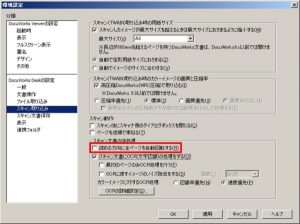
■データ容量差はどの程度?
ちなみに
- 「文字認識されていないDocuWorks文書」
- 「文字認識されているDocuWorks文書」
のデータ容量差は、どの程度でしょうか?
下記の5枚のDocuWorks文書で比較してみると・・・

◆文字認識されていないDocuWorks文書【143KB】

◆文字認識されているDocuWorks文書【148KB】

とその差5KBです。付加されるデータは「テキスト文書」なのでそれ程大きな容量になりませんので、スキャナー時に自動でOCR処理されてもデメリットは無いと言えるでしょう。
そんなOCR機能も付いた「DocuWorks」に興味がる方、1ライセンス購入してみてはどうでしょうか?使いこなせば業務効率が向上の一役を担ってくれることでしょう。
 | DocuWorks 9 ライセンス認証版/1ライセンス 基本パッケージ 新品価格 ¥13,190から (2018/12/6 11:42時点) |